Wie Sie WhatsApp-Nachrichten auf dem iPhone und Android-Geräten wiederherstellen
Feb 25, 2025 • Filed to: Soziale Apps verwalten • Proven solutions
WhatsApp ist eine der beliebtesten und meist genutzten Instant-Messaging-Apps heutzutage. Obwohl Millionen von Menschen WhatsApp regelmäßig nutzen, haben viele immer noch ein Problem, wenn es dazu kommt das Telefon zu tauschen; zum Beispiel mit dem Transfer all ihrer alten und existierenden WhatsApp-Nachrichten von einem alten auf ein neues Gerät, oder die Wiederherstellung von WhatsApp-Chats.
Nun, heute werden wir Ihnen zeigen, wie viele Wege es gibt, dies ohne großen Aufwand zu erledigen. Denke Sie einfach daran den beschriebenen Schritten zu folgen und Sie sollten keine Probleme haben.

- Lösung 1. WhatsApp-Nachrichten wiederherstellen (auf iPhone)
- Lösung 2. WhatsApp-Nachrichten wiederherstellen (auf Android)
- Lösung 3. Ein einfacher Weg, iOS-WhatsApp-Nachrichten auf einem iOS-/Android-Gerät wiederherzustellen
Lösung 1. WhatsApp-Nachrichten wiederherstellen (auf iPhone)
Sie haben also gerade von Ihrem alten iPhone auf ein Neues geupgradet oder sind zum ersten Mal auf ein iOS-Gerät gewechselt. Jetzt ist eines sicher: Sie wollen nicht die ganzen wichtigen Daten verlieren, die Sie auf Ihrem alten Telefon gespeichert haben. Besonders nicht all Ihre WhatsApp-Nachrichten.
Keine Angst! Hier sind die einfachen Schritte, die dazu benötigt werden, all Ihre WhatsApp-Nachrichten auf Ihr neues iPhone zu transferieren oder sie dort wiederherzustellen. Eines der ersten Dinge, die Sie tun müssen, ist es, Ihre WhatsApp-Nachrichten auf Ihrem bestehenden Telefon zu sichern.
Schritt 1. Gehen Sie ins Menü von WhatsApp und tippen Sie auf “Chat-Backup”.
Schritt 2. Tippen Sie dann auf “Backup jetzt erstellen”.
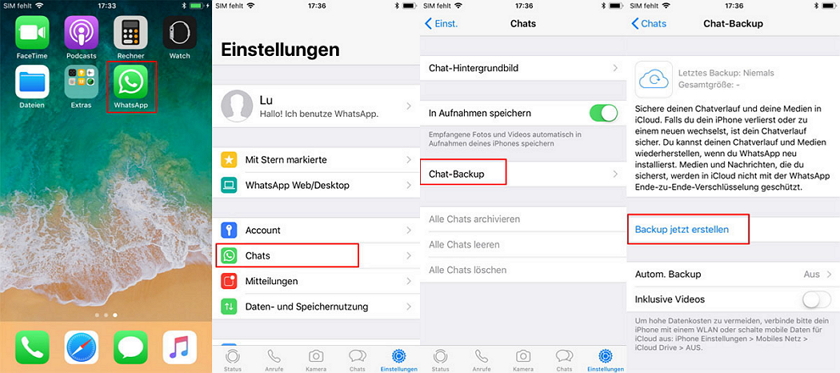
Schritt 3. Laden Sie WhatsApp auf Ihrem neuen Telefon herunter.
Schritt 4. Geben Sie Ihre Zugangsdaten und Ihre bestehende WhatsApp-Telefonnummer ein.
Schritt 5. Sie werden automatisch dazu aufgefordert, Ihre Chatkonversationen wiederherzustellen.
So einfach ist es! Jetzt ist es Ihnen möglich, all Ihre WhatsApp-Konversationen auf Ihrem neuen iPhone zu sehen.
Lösung 2. WhatsApp-Nachrichten wiederherstellen (auf Android)
Hier ist der einfachste und bequemste Weg, Ihre WhatsApp-Nachrichten auf ein neues Android-Gerät zu übertragen. Zuerst müssen Sie all Ihre Nachrichten auf Ihrem bestehenden Gerät sichern.
Schritt 1. Gehen Sie auf WhatsApp > Settings > Chat settings und tippen Sie dann auf "Backup conversations".
Schritt 2. Jetzt laden Sie auf Ihrem neuen Android-Gerät WhatsApp aus dem Google Play Store herunter.
Schritt 3. In der App geben Sie Ihre Anmeldedaten oder Ihre WhatsApp-Telefonnummer ein.
Schritt 4. Tippen Sie einfach auf "Restore" und warten Sie die Ladezeit ab. Sobald das erledigt ist, können Sie all Ihre WhatsApp-Nachrichten auf Ihrem neuen Android-Gerät sehen.
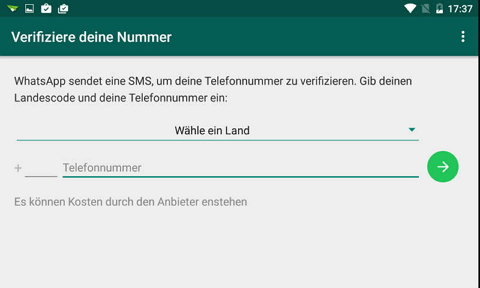
Lösung 3. Ein einfacher Weg, iOS-WhatsApp-Nachrichten auf einem iOS-/Android-Gerät wiederherzustellen
Es ist ein gängiges Problem für viele von uns, die ein iOS-Gerät besitzen und auf ein neues Telefon (iPhone XR oder Samsung S9) wechseln und Ihre WhatsApp-Historie vom alten aufs neue Telefon mitnehmen wollen. Wie können wir das machen? Hier der beste und einfachste Weg, WhatsApp-Nachrichten auf einem iOS- oder Android-Gerät wiederherzustellen:
dr.fone - WhatsApp Transfer ist eine der besten Computersoftwares, die es Ihnen erlaubt, WhatsApp-Nachrichten sicher und einfach wiederherzustellen.

dr.fone ‒ WhatsApp Transfer (iOS&Android)
Übertragung, Backup & Wiederherstellung von WhatsApp-Chats werden flexibel
- WhatsApp-Nachrichten von iPhone auf Android (oder umgekehrt) übertragen
- Soziale Apps wie WhatsApp, LINE, Kik und Viber auf iOS-/Android-Geräten sichern
- Ermöglicht die Vorschau und Wiederherstellung von Soziale-App-Daten aus einem Backup auf ein Gerät.
- Backup-Daten der Soziale App auf Ihren Computer exportieren
- Kein Datenverlust auf Geräten während der Wiederherstellung
- Vollständig kompatibel mit Windows 10 und Mac 10.14
Wie Sie WhatsApp-Nachrichten auf einem iOS-/Android-Gerät wiederherstellen
Schritt 1. Um WhatsApp-Nachrichten auf Ihrem iOS-/Android-Gerät wiederherzustellen, müssen Sie dr.fone herunterladen und öffnen. Dann klicken Sie auf "WhatsApp Transfer".

Schritt 2. Wählen Sie "WhatsApp-Mitteilungen auf iOS-Gerät wiederherstellen" oder "WhatsApp-Mitteilungen auf Android-Gerät wiederherstellen" wählen. Verbinden Sie Ihr Telefon mit dem Computer. Danach werden alle Backup-Dateien aufgelistet.
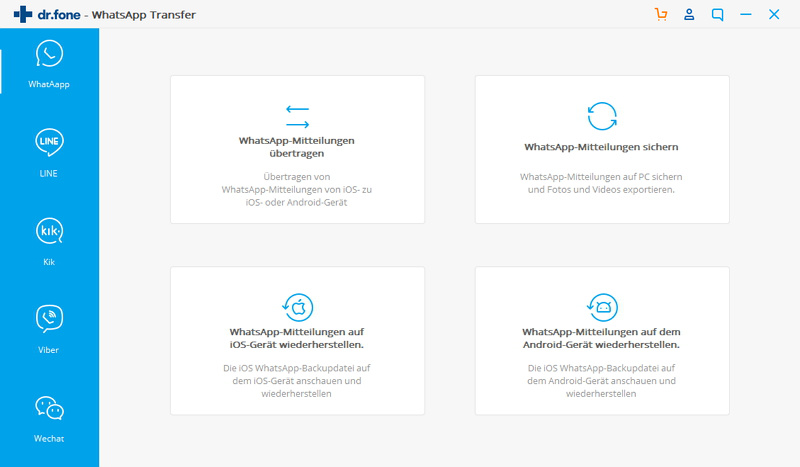
Schritt 3. Wählen Sie die gewünschte Backupdatei und klicken Sie auf "Weiter". Dann werden Sie das Programmfenster wie folgt sehen.
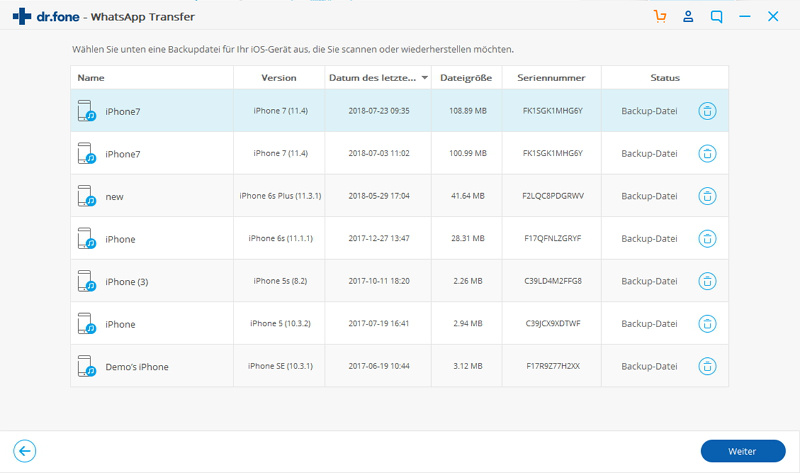
Schritt 4. Nach Ende der Wiederherstellung der WhatsApp-Nachrichten wählen Sie “WhatsApp” oder „WhatsApp Anhänge“, um die WhatsApp-Nachrichten auf Ihr iOS- oder Android-Gerät zu exportieren. Sie können selbige auch auf Ihren PC exportieren.
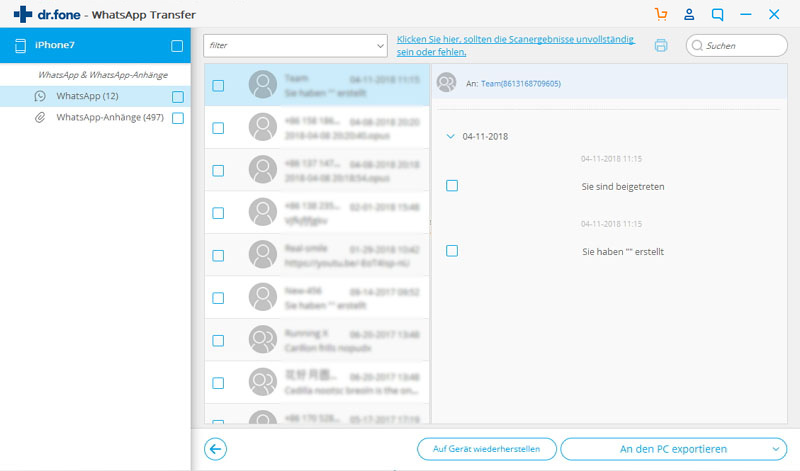
Mit dr.fone - WhatsApp Transfer sind Sie immer in sicheren Händen und es kann nichts schief gehen. Sie müssen sich nicht länger Sorgen darum machen, Ihre WhatsApp-Nachrichten aus irgendeinem Grund zu verlieren, weil das Backup, das Sie mit dr.fone erstellen, Ihre wichtigen WhatsApp-Nachrichten jederzeit und überall transferieren und sichern kann!
WhatsApp Tipps
- 1 WhatsApp sichen
- 1.1 WhatsApp Nachrichten sichern
- 1.3 WhatsApp Online Backup
- 1.3WhatsApp Auto Backup
- 1.4 WhatsApp Backup Extractor
- 1.5 WhatsApp Bilder/Video sichern
- 1.6 WhatsApp Mitteilungen sichern
- 2 Whatsapp wiederherstellen
- 2.1 WhatsApp-Wiederherstellung
- 2.2 Android Whatsapp Datenrettung
- 2.3 WhatsApp Nachrichten aufs Gerät wiederherstellen
- 2.4 WhatsApp Backup wiederherstellen
- 2.5 Gelöschte WhatsApp Nachrichten wiederherstellen
- 2.6 WhatsApp Bilder wiederherstellen
- 2.7 Kostenlose WhatsApp Datenrettung Softwares
- 2.8 WhatsApp Nachrichten retten
- 3 Whatsapp übertragen
- 3.1 WhatsApp-Konto übertragen
- 3.2 Alternative zu Backuptrans
- 3.3 WhatsApp-Nachrichten vom Android auf iPhone übertragen
- 3.4 WhatsApp-Nachrichten vom iPhone auf Android übertragen
- 3.5 WhatsApp-Nachrichten vom iPhone auf ein iPhone übertragen
- 3.6 WhatsApp-Nachrichten vom iPhone auf den Computer überträgen
- 3.7 WhatsApp-Nachrichten von Android-Geräten auf den PC überträgen
- 3.8 WhatsApp von Android auf Anroid übertragen
- 3.9 WhatsApp Chatsverlauf auf iPhone exportieren
- 3.10 WhatsApp-Fotos vom iPhone auf den PC/Mac

Allrounder-Lösung für Smartphone






















Julia Becker
staff Editor
Kommentare